Como copiar ou duplicar páginas ou postagens do WordPress
Publicados: 2021-01-01Como duplicar páginas ou postagens
- Instale o plug-in do duplicador de tipos de conteúdo do Labinator.
- Vá para o seu painel.
- Vá para Páginas ou Postagens.
- Passe o mouse sobre uma página ou postagem.
- Clique em “Clonar”.
Introdução
Suas páginas e posts são o pão com manteiga do seu site WordPress. Isso torna essencial saber editar e criá-los com facilidade. A duplicação é uma ferramenta incrível, pois permite não apenas duplicar coisas existentes, mas também criar modelos que você pode clonar para criar conteúdo.
A duplicação pode acelerar significativamente seu fluxo de trabalho e permitir que você trabalhe com muito mais eficiência. Embora possa parecer difícil de configurar, é muito fácil habilitar a clonagem ou obter um desses plugins para ajudá-lo a duplicar páginas ou postagens. Neste tutorial, mostrarei como clonar conteúdo sem plugins e como usar plugins para cloná-los .
Duplicando sem plugins
Para começar, esta seção mostrará como fazer sem um plugin. Usando este código que você adiciona ao seu arquivo functions.php , a clonagem pode ser habilitada manualmente. Para fazer isso, você precisará usar um FTP ou cPanel para acessar os arquivos do servidor principal do seu site WordPress.
Se você deseja um FTP para começar, o FileZilla é uma ótima opção. Alguns provedores de hospedagem vêm embutidos com um cPanel que permite acessar arquivos. Depois de configurar seu cPanel ou FTP, faça backup do seu site antes de prosseguir para segurança extra. Para iniciar o processo, você deve encontrar os arquivos do servidor WordPress e seguir os passos abaixo:
Abra seu FTP ou cPanel .
Encontre e abra o arquivo functions.php .
Vá até o final do arquivo e adicione este código:
/*
* Função para pós-duplicação. Duplicações aparecem como rascunhos. O usuário é redirecionado para a tela de edição
*/
function rd_duplicate_post_as_draft(){
global $wpdb;
if (! ( isset( $_GET['post']) || isset( $_POST['post']) || ( isset($_REQUEST['action']) && 'rd_duplicate_post_as_draft' == $_REQUEST['action ']))) {
wp_die('Nenhuma postagem para duplicar foi fornecida!');
}
/*
* Verificação Nonce
*/
if ( !isset( $_GET['duplicate_nonce'] ) || !wp_verify_nonce( $_GET['duplicate_nonce'], basename( __FILE__ ) ) )
Retorna;
/*
* obter o ID da postagem original
*/
$post_id = (isset($_GET['post']) ? absint( $_GET['post'] ) : absint( $_POST['post'] ) );
/*
* e todos os dados originais do post então
*/
$post = get_post( $post_id);
/*
* se você não quiser que o usuário atual seja o novo autor do post,
* então mude as próximas linhas para isso: $new_post_author = $post->post_author;
*/
$current_user = wp_get_current_user();
$new_post_author = $current_user->ID;
/*
* se existirem dados de postagem, crie a duplicata de postagem
*/
if (isset( $ postagem ) && $ postagem != null) {
/*
* nova matriz de dados de postagem
*/
$args = array(
'comment_status' => $post->comment_status,
'ping_status' => $post->ping_status,
'post_author' => $new_post_author,
'post_content' => $post->post_content,
'post_excerpt' => $post->post_excerpt,
'post_name' => $post->post_name,
'post_parent' => $post->post_parent,
'post_password' => $post->post_password,
'post_status' => 'rascunho',
'post_title' => $post->post_title,
'post_type' => $post->post_type,
'to_ping' => $post->to_ping,
'menu_order' => $post->menu_order
);
/*
* insira o post pela função wp_insert_post()
*/
$new_post_id = wp_insert_post( $args);
/*
* obter todos os termos de postagem atuais e configurá-los para o novo rascunho de postagem
*/
$taxonomias = get_object_taxonomias($post->post_type); // retorna array de nomes de taxonomia para tipo de postagem, ex array("category", "post_tag");
foreach ($taxonomias como $taxonomia) {
$post_terms = wp_get_object_terms($post_id, $taxonomy, array('fields' => 'slugs'));
wp_set_object_terms($new_post_id, $post_terms, $taxonomia, false);
}
/*
* duplicar todos os meta post apenas em duas consultas SQL
*/
$post_meta_infos = $wpdb->get_results("SELECT meta_key, meta_value FROM $wpdb->postmeta WHERE post_id=$post_id");
if (count($post_meta_infos)!=0) {
$sql_query = "INSERT INTO $wpdb->postmeta (post_id, meta_key, meta_value) ";
foreach ($post_meta_infos as $meta_info) {
$meta_key = $meta_info->meta_key;
if( $meta_key == '_wp_old_slug' ) continue;
$meta_value = adiciona barras($meta_info->meta_value);
$sql_query_sel[]= "SELECT $new_post_id, '$meta_key', '$meta_value'";
}
$sql_query.= implode(" UNION ALL ", $sql_query_sel);
$wpdb->consulta($sql_query);
}
/*
* finalmente, redirecione para a tela de edição de postagem para o novo rascunho
*/
wp_redirect( admin_url( 'post.php?action=edit&post=' . $new_post_id ) );
saída;
} senão {
wp_die('Falha na criação do post, não foi possível encontrar o post original: ' . $post_id);
}
}
add_action( 'admin_action_rd_duplicate_post_as_draft', 'rd_duplicate_post_as_draft' );
/*
* Adicione o link duplicado à lista de ações para post_row_actions
*/
function rd_duplicate_post_link( $actions, $post ) {
if (current_user_can('edit_posts')) {
$actions['duplicate'] = 'Duplicar';
}
retornar $ ações;
}
add_filter( 'post_row_actions', 'rd_duplicate_post_link', 10, 2 );
add_filter('page_row_actions', 'rd_duplicate_post_link', 10, 2); Depois de concluir os processos listados, você pode duplicar páginas ou postagens. Seu WordPress agora tem a duplicação de páginas e postagens ativadas. Esse método permitirá que você duplique páginas e postagens exatamente como um plugin faria. Para duplicar páginas ou posts siga os passos abaixo:
- Vá para o seu painel do WordPress .
- Vá para Páginas ou Postagens .
- Passe o mouse sobre a página ou postagem que deseja duplicar.
- Clique em Duplicar .
A única desvantagem desse método é que você não pode duplicar páginas ou postagens em massa ou com configurações especiais . Os plug-ins permitem mais personalização e opções de como você deseja duplicar páginas ou postagens. Na próxima seção, mostrarei como usar plugins para duplicar páginas ou posts.
Duplicando usando plugins
Se você deseja um duplicador completo para suas postagens, páginas, arquivos de mídia, menus, widgets e qualquer tipo de conteúdo personalizado, nosso próprio plug-in gratuito seria a escolha perfeita para você. O “Duplicador de tipo de conteúdo do Labinator” . Este plugin é incrivelmente leve, rápido, fácil de usar e pode duplicar páginas ou postagens com configurações personalizadas. Este plugin é o melhor porque pode fazer tudo em um só lugar com uma instalação.

O “Labinator Content Types Duplicator” faz exatamente o que diz, permite que você duplique qualquer tipo de conteúdo no WordPress da maneira que desejar. Este plugin gratuito oferece vários recursos extras e muita capacidade de como o conteúdo é duplicado. Veja como usar o plugin aqui:
- Primeiro, instale e ative o plugin.
- Vá para Páginas ou Postagens , dependendo de qual você deseja.
- Passe o mouse sobre a página ou postagem que deseja clonar.
- Clique em Clonar .
Como você pode ver, com a ajuda deste prático plugin, você pode duplicar páginas ou postagens em quatro etapas fáceis. Este plugin é uma escolha muito boa para clonar páginas e posts sem muito esforço. Embora essa não seja a única coisa que este plugin é capaz. Na próxima seção, mostrarei como duplicar conteúdo com configurações personalizadas.
Duplicando com configurações personalizadas
O melhor método para duplicação personalizada é usar o plugin chamado “Labinator Content Types Duplicator” . Como mencionado anteriormente, este plugin pode fazer praticamente qualquer coisa quando se trata de duplicação. Isso também inclui a duplicação personalizada de determinados tipos de conteúdo. O plug-in possui uma página integrada que permite alterar os tipos de conteúdo, permissões de acesso e adicionar outras configurações .
O plugin faz isso fornecendo uma tela de configurações inteira em vez de apenas um botão. O plugin já oferece opções de duplicação de widgets e mídias , em suas respectivas áreas. A tela de configurações permite que você defina os critérios que deseja usar para alterar como as páginas e postagens são duplicadas. Veja aqui como usar:
- Vá para o seu painel do WordPress.
- Vá para Configurações.
- Em seguida, vá para o duplicador de tipos de conteúdo do Labinator.
O primeiro menu permite alterar o que está sendo clonado e como está sendo clonado. Você pode alterar o que pode duplicar, bem como os elementos que estão sendo duplicados. Esta página também permite que você altere o sufixo e o prefixo do seu conteúdo clonado.
O segundo e terceiro menus na tela do plugin permitem que você altere as permissões do plugin e as opções de exibição. A guia de permissões permite que você dê acesso a determinados administradores e usuários em seu site. As opções de exibição permitem que você altere onde os links para o conteúdo aparecem.
Agora você sabe como duplicar páginas ou posts no WordPress com plugins, sem plugins e com configurações personalizadas. Usando este processo, você poderá duplicar e clonar páginas ou posts ao seu gosto e com facilidade. Se você quiser mais plugins incríveis, então você deve conferir este site!
O melhor lugar para soluções WordPress
Ter que lidar com problemas e erros técnicos pode tornar o uso do WordPress doloroso. Embora tenhamos a solução perfeita para você!
Nossas soluções WordPress top de linha cobrem tudo, desde temas e plugins até suporte ao vivo. Conosco ao seu lado, você terá um site limpo, otimizado e polido em alguns dias!
Consulte-nos aqui mesmo!
Guias do WordPress
Melhor coleção de guias e listas de verificação do WordPress
Nossa coleção completa e mais recente de guias e recursos do WordPress que cobrem tudo o que você precisa para tirar o máximo proveito do seu site WordPress.
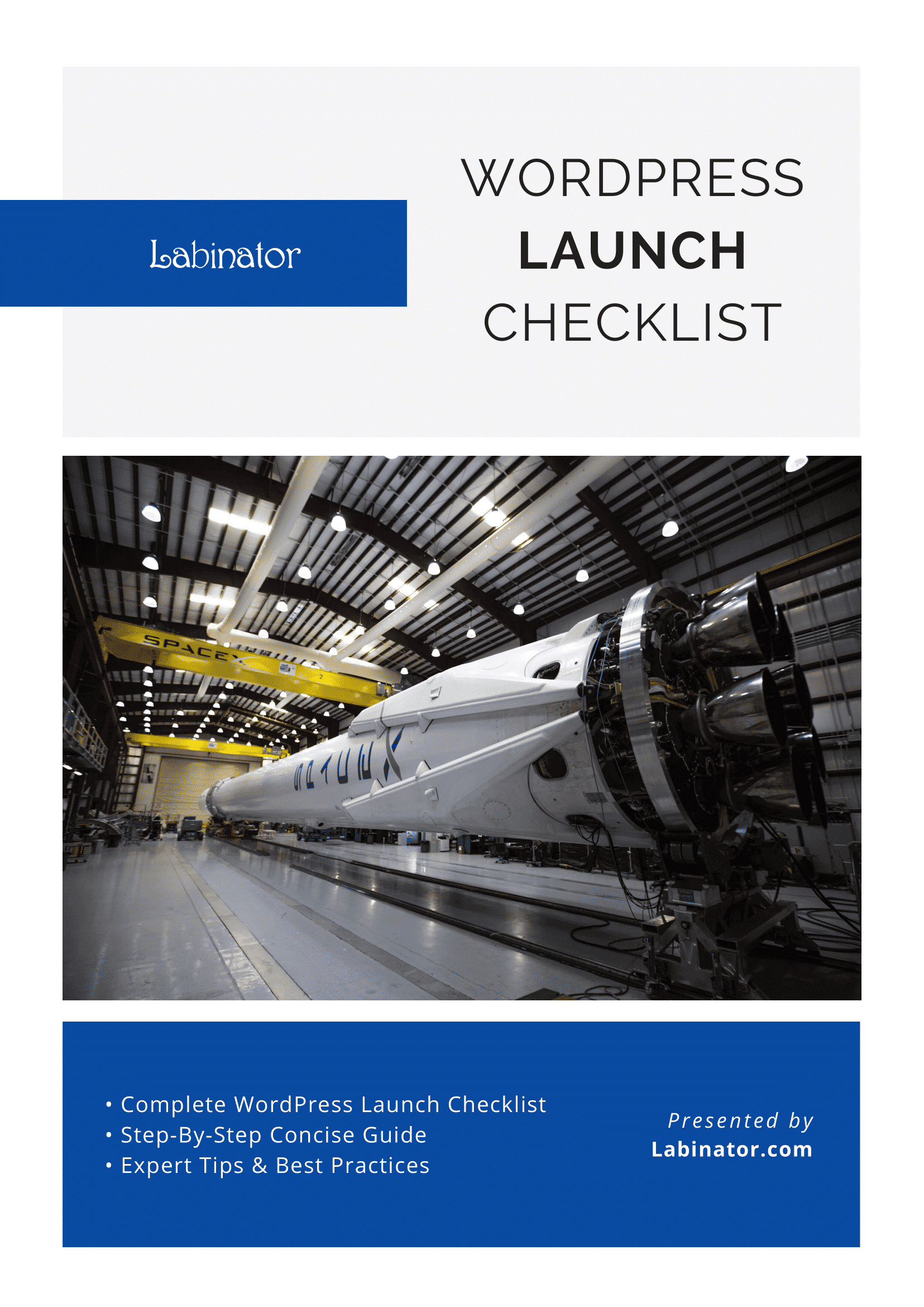
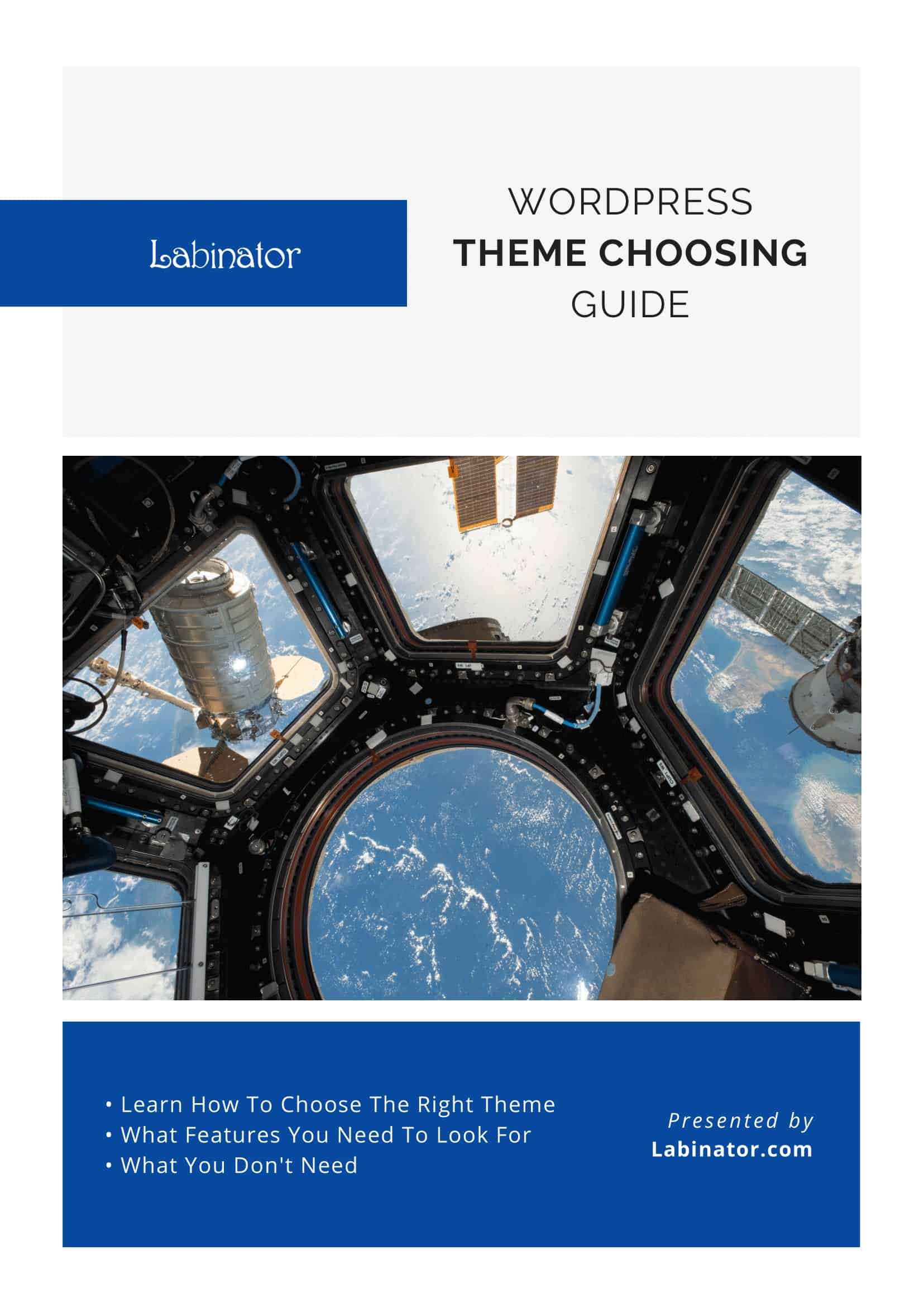
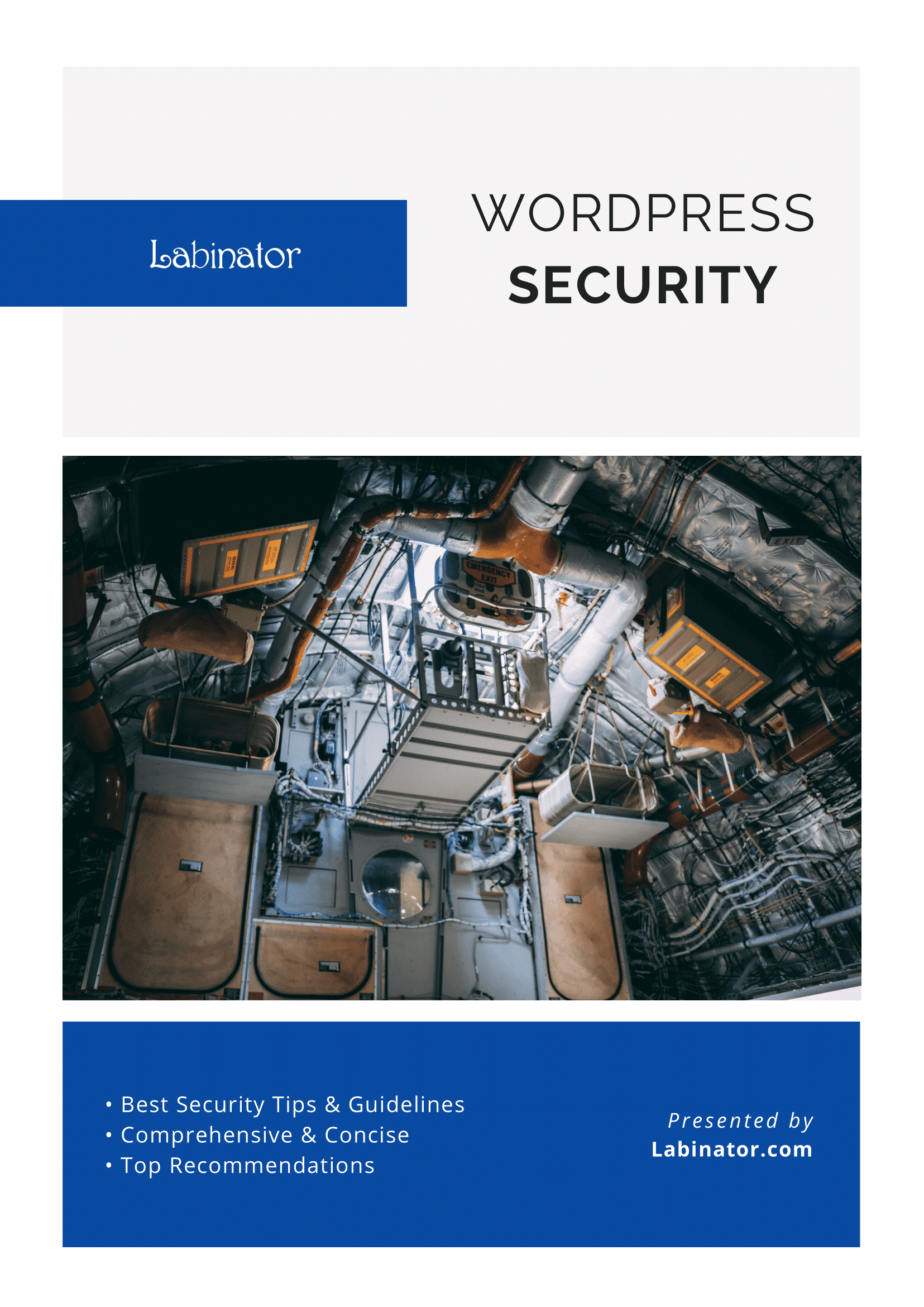
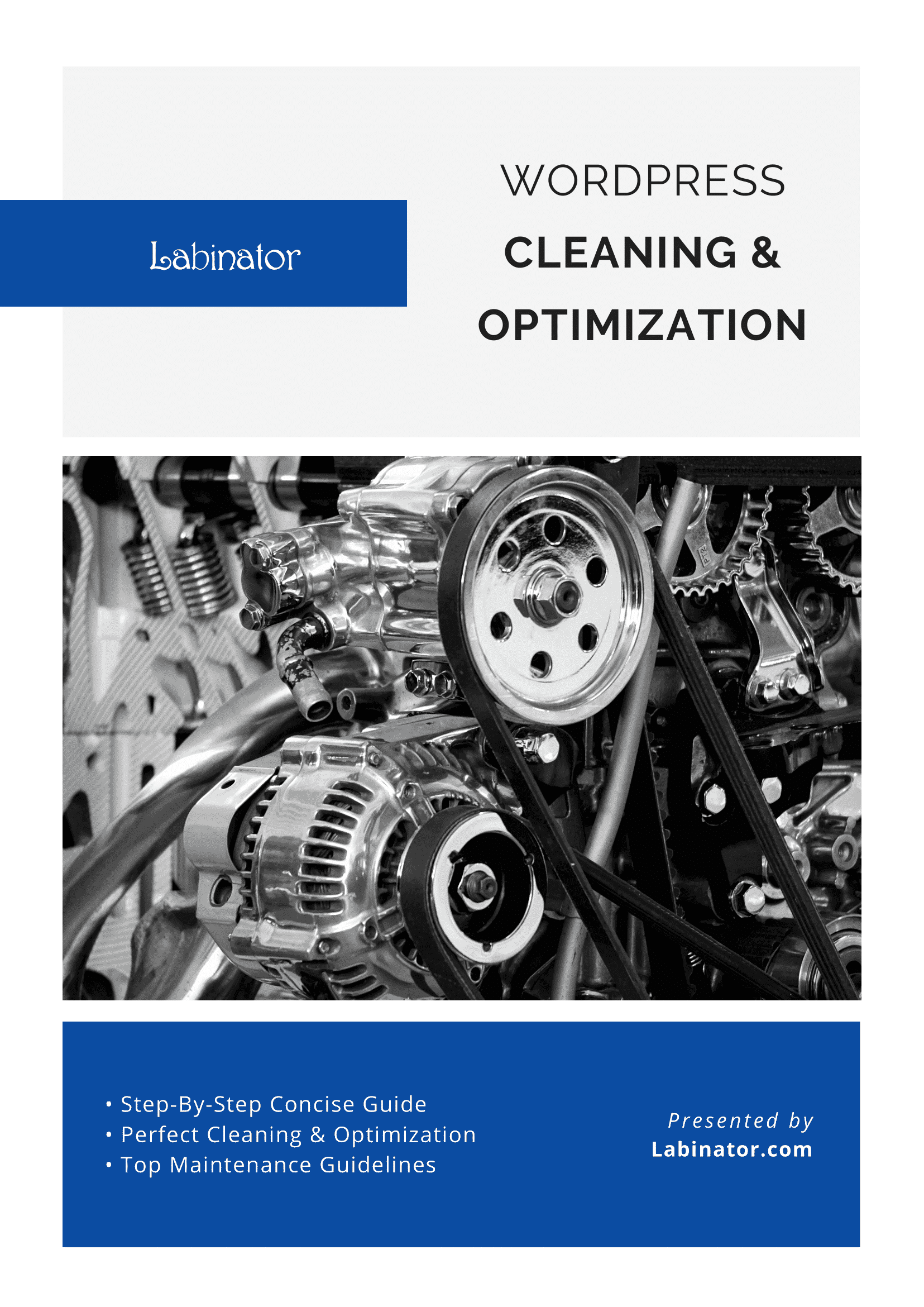
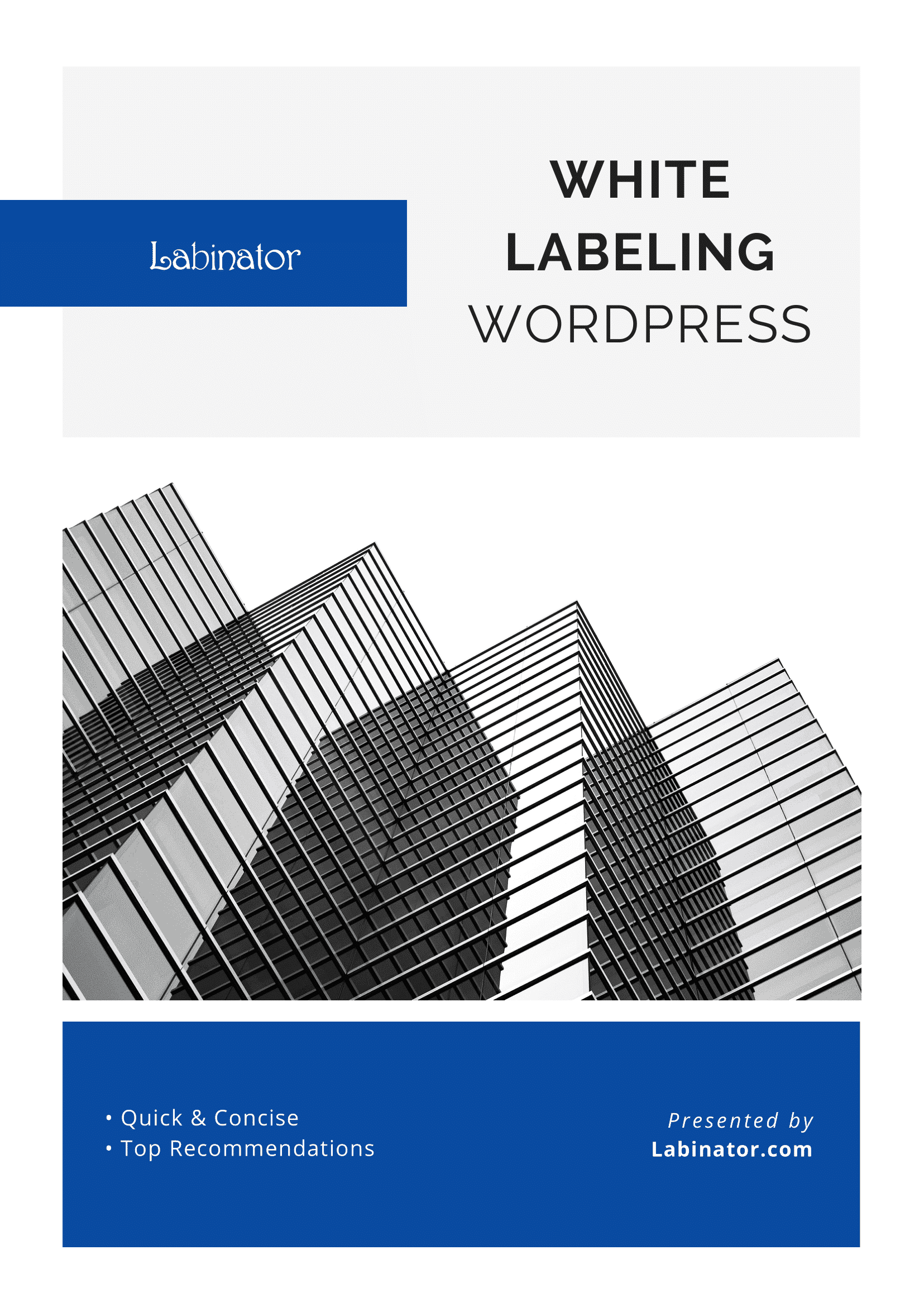
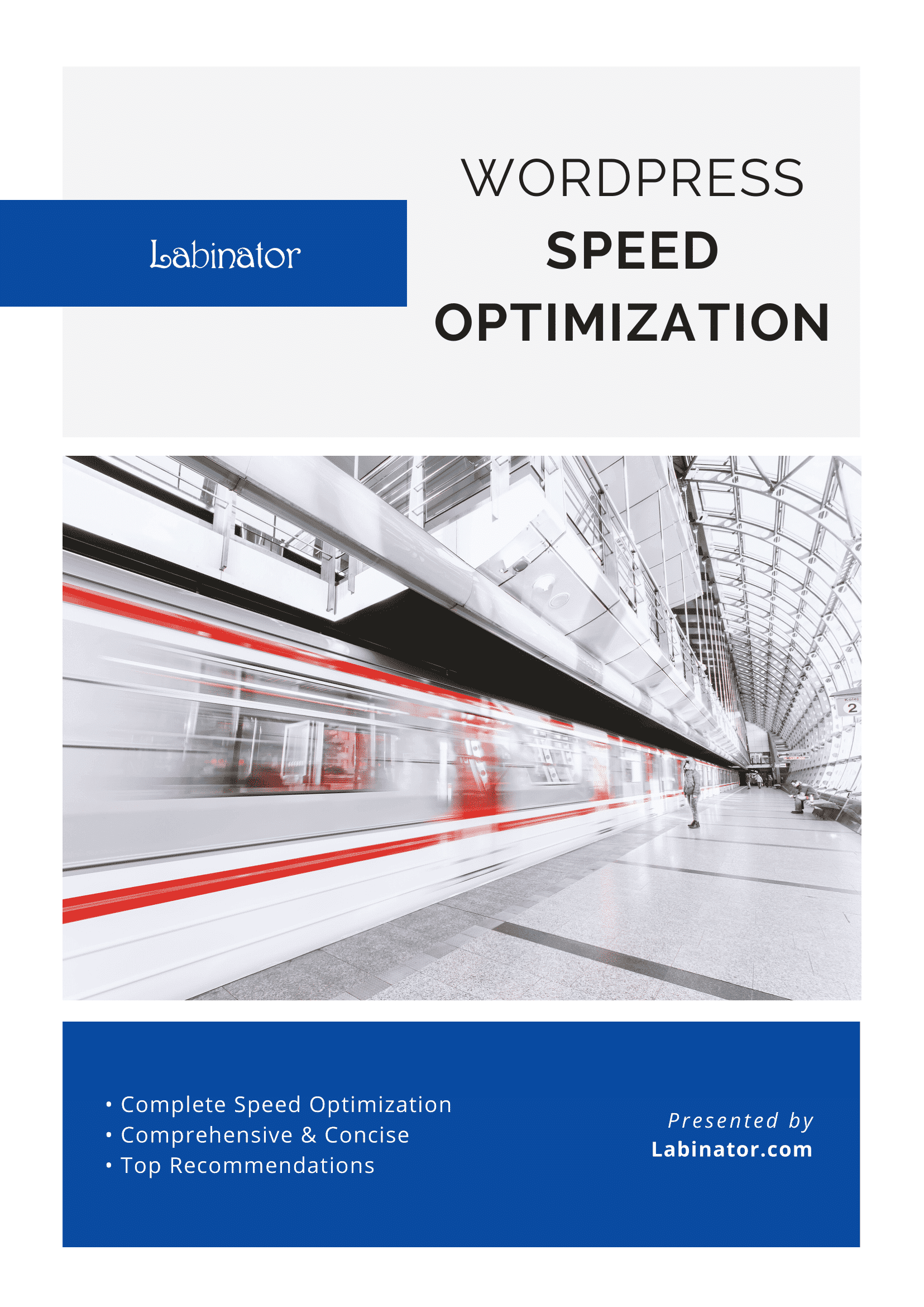
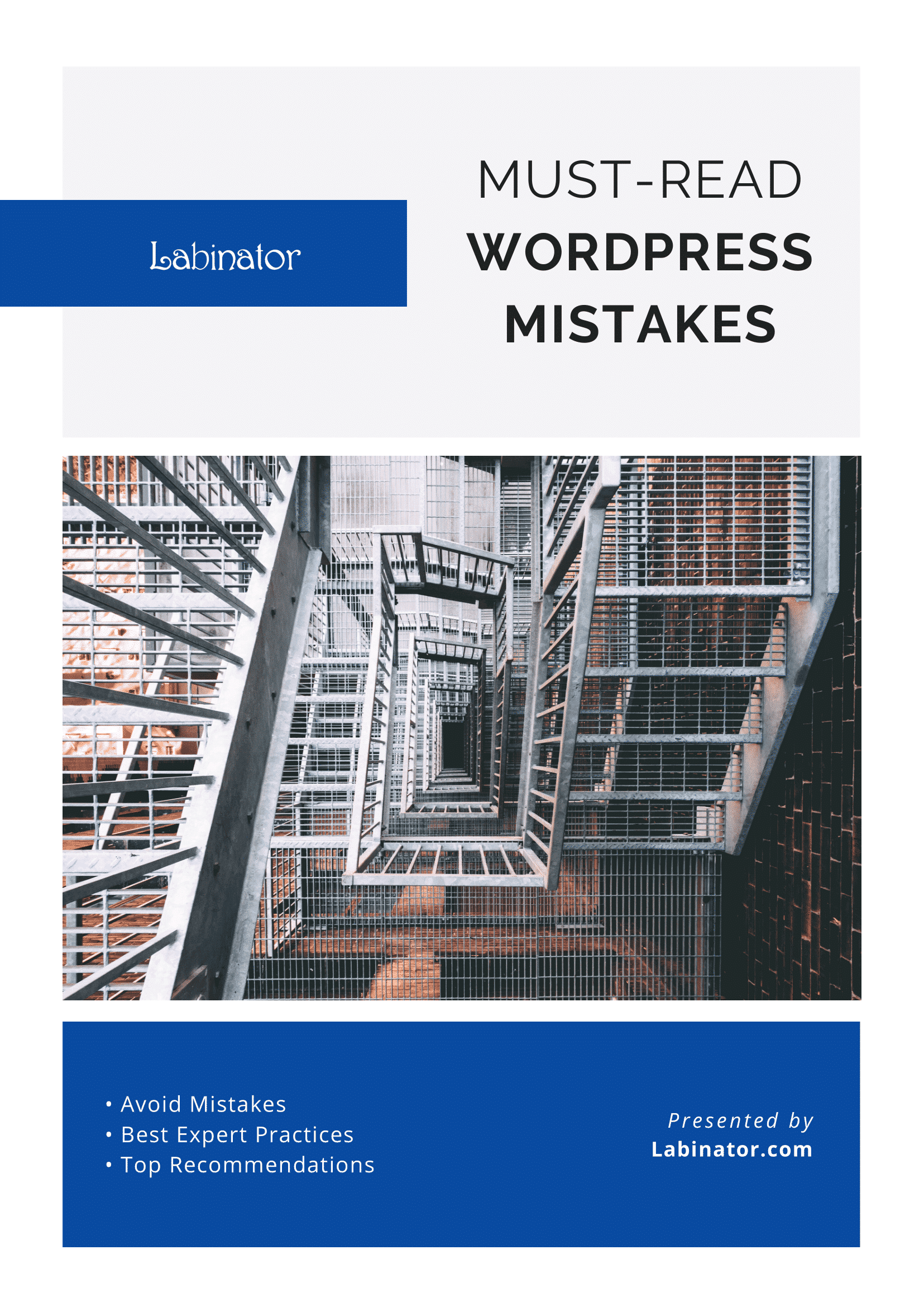
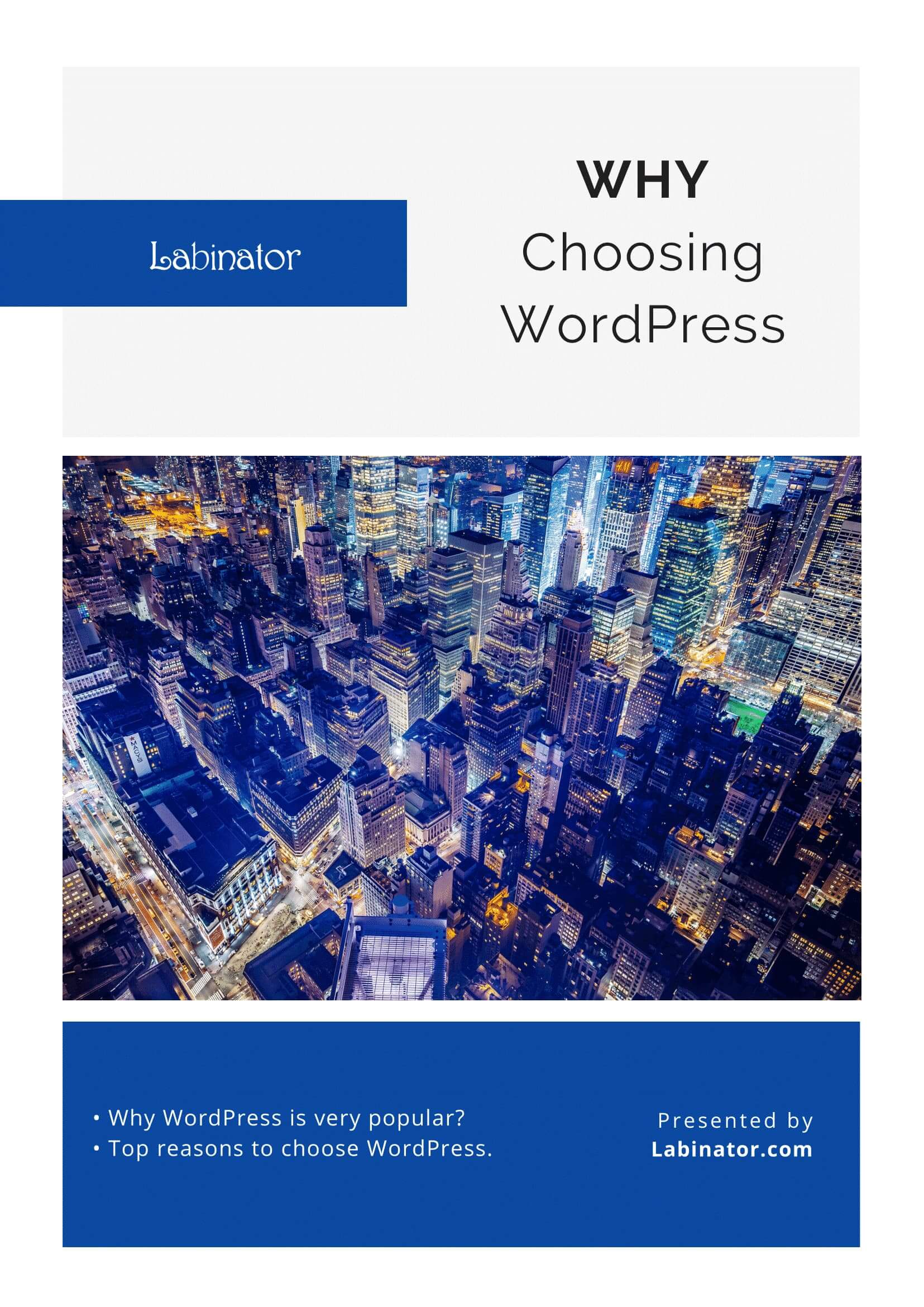
Baixe todos eles!
Todos os nossos guias serão enviados para sua caixa de entrada
